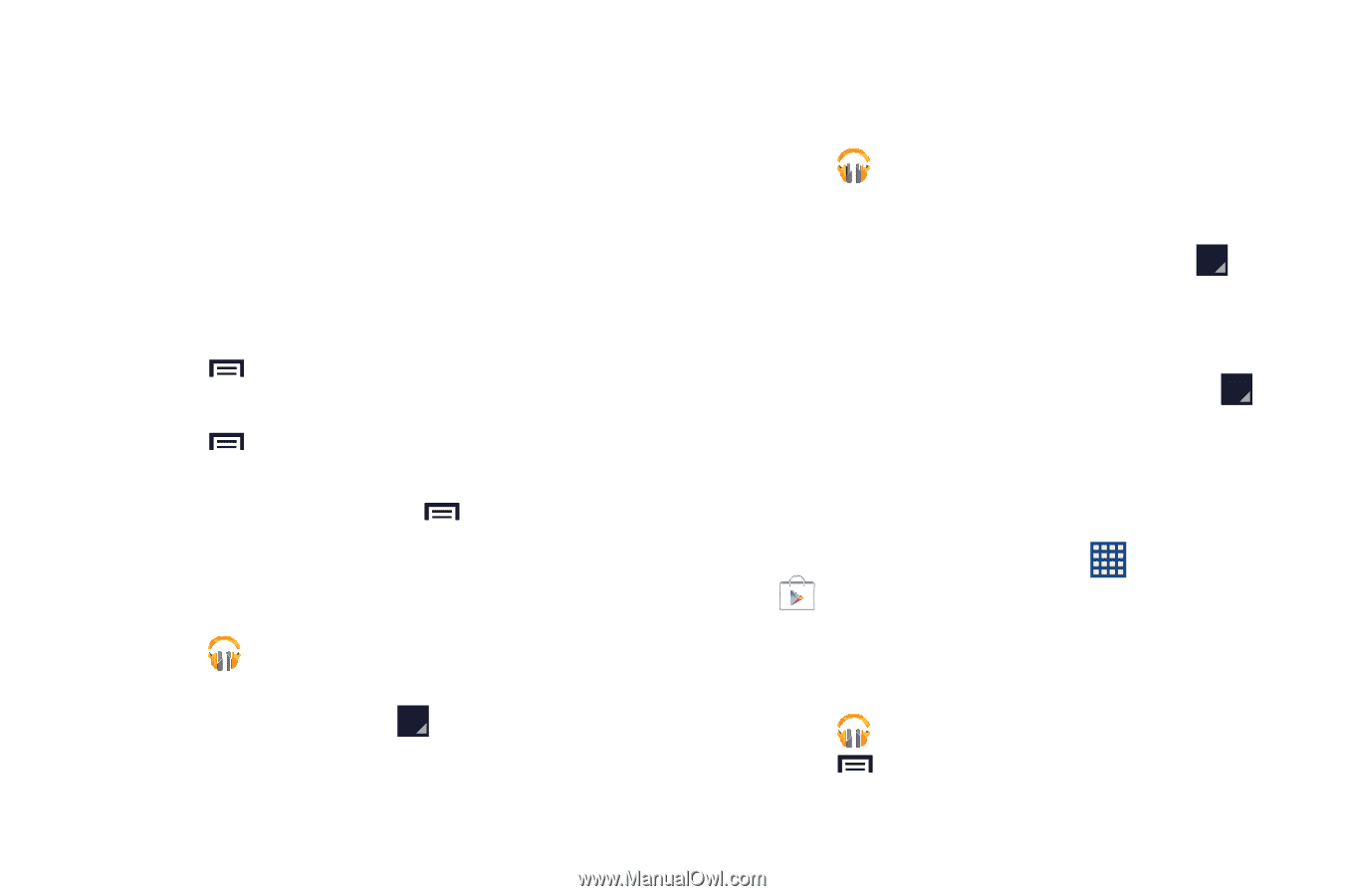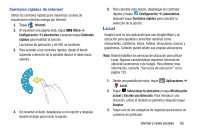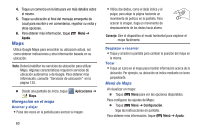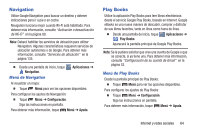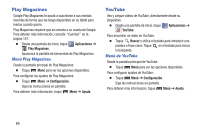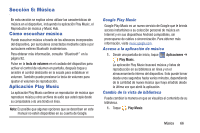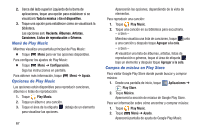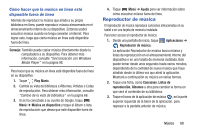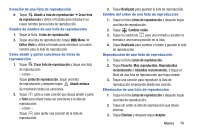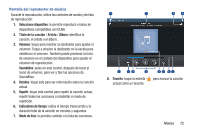Samsung GT-P5210 User Manual Generic Gt-p5210 Galaxy Tab 3 Jb Spanish User Man - Page 72
Menú de Play Music, Opciones de Play Music, Compra de música en Play Store, Menú, Configuración
 |
View all Samsung GT-P5210 manuals
Add to My Manuals
Save this manual to your list of manuals |
Page 72 highlights
2. Cerca del lado superior izquierdo de la barra de aplicaciones, toque una opción para establecer si se visualizará Toda la música o En el dispositivo. 3. Toque una opción para establecer cómo se visualizará la biblioteca. Las opciones son: Reciente, Álbumes, Artistas, Canciones, Listas de reproducción o Géneros. Menú de Play Music Mientras visualiza una pantalla principal de Play Music: Ⅲ Toque Menú para ver las opciones disponibles. Para configurar los ajustes de Play Music: Ⅲ Toque Menú ➔ Configuración. Siga las instrucciones en pantalla. Para obtener más información, toque Menú ➔ Ayuda. Opciones de Play Music Las opciones están disponibles para reproducir canciones, álbumes o listas de reproducción: 1. Toque Play Music. 2. Toque un álbum o una canción. 3. Toque el área de la etiqueta debajo de un elemento para visualizar las opciones. 67 Aparecerán las opciones, dependiendo de la vista de elementos. Para reproducir una canción: 1. Toque Play Music. 2. Toque una canción en su biblioteca para escucharla. - o bien - Mientras visualiza una lista de canciones, toque junto a una canción y después toque Agregar a la cola. - o bien - Al visualizar una lista de álbumes, artistas, listas de reproducción o géneros, toque el área de etiqueta bajo un elemento y después toque Agregar a la cola. Compra de música en Play Store Para visitar Google Play Store donde puede buscar y comprar música: 1. Desde una pantalla de inicio, toque Aplicaciones ➔ Play Store. 2. Toque Música. Aparecerá la sección de música de Google Play Store. Para ver información sobre cómo encontrar y comprar música: 1. Toque Play Music. 2. Toque Menú ➔ Ayuda. Aparecerá pantalla de ayuda de Google Play Music.